Az iCloud kikapcsolása iPhone-on
Mit kell tudni
- Menj Beállítások > a neved > Kijelentkezés, majd adja meg Apple ID-jét, és koppintson a lehetőségre Kikapcsolni az iPhone keresése kikapcsolásához.
- Ezután válassza ki, mely adatokról szeretne másolatot tartani, majd érintse meg a gombot Kijelentkezés kétszer.
- Régebbi iPhone készülékeken lépjen a következőre: Beállítások > iCloud > Kijelentkezés > Törlés az iPhone-omból, válassza ki a megtartani kívánt adatokat, majd érintse meg a gombot Kikapcsolni.
Ez a cikk elmagyarázza, hogyan kapcsolhatja ki az iCloudot iPhone-on. Az utasítások minden iOS-eszközre érvényesek.
Az iCloud kikapcsolása iPhone-on
Ezek az utasítások azokra a készülékekre vonatkoznak iOS 10.3 vagy magasabb:
Érintse meg a Beállítások alkalmazást a megnyitásához.
Koppintson a nevére a képernyő tetején Beállítások képernyő.
Görgessen a képernyő aljára. Koppintson a Kijelentkezés.
Adja meg Apple ID-jét, amikor a rendszer kéri, majd érintse meg a lehetőséget Kikapcsolni. Ezzel kikapcsolja az iPhone keresése funkciót, amelyet meg kell tennie az iCloud kikapcsolása előtt.
Ezután válassza ki, hogy mely adatokról szeretne másolatot tartani ezen az iPhone-on. Mozgassa a csúszkát be/zöld állásba Naptárak, Kapcsolatok, Kulcstartó, Szafariés/vagy Készletek.
Ezt követően érintse meg Kijelentkezés a jobb felső sarokban.
-
Koppintson a Kijelentkezés még egyszer, és végre kijelentkezett az iCloudból.
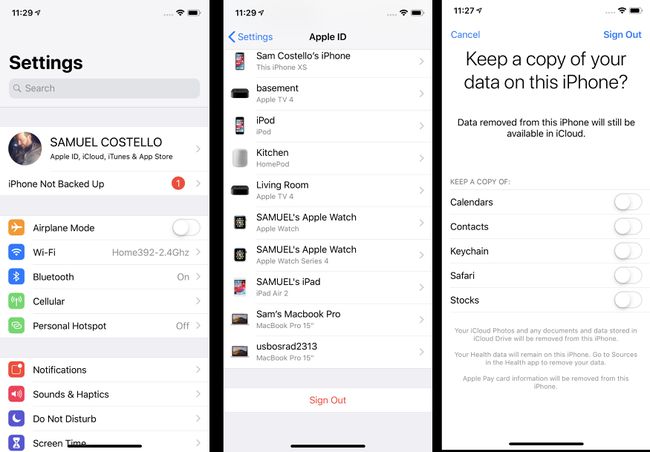
Ne feledje, hogy ha kijelentkezik az iCloudból, akkor az iPhone keresése, a FaceTime és az iMessage szolgáltatásból is kijelentkezik. Be lehet kapcsolni FaceTime és iMessage külön-külön ezekben az alkalmazásokban, és használjon telefonszámot velük az iCloud-fiókja helyett. Az iPhone keresése funkcióhoz be kell kapcsolni az iCloudot.
Az iCloud kikapcsolása iPhone-on iOS 10.2 vagy korábbi verziókon
Az iCloud kikapcsolásának lépései iOS 10.2-es vagy korábbi verziókban kissé eltérőek:
Koppintson a Beállítások.
Koppintson a iCloud.
Koppintson a Kijelentkezés.
A felugró ablakban érintse meg a lehetőséget Törlés az iPhone-omból.
Válassza ki azokat az adatokat, amelyekről másolatot szeretne tartani iPhone-ján.
Adja meg Apple azonosító amikor megkérdezi.
Koppintson a Kikapcsolni az iCloud letiltásához.
Mit csinál az iCloud, ha be van kapcsolva?
Az iCloud alapvető funkcióit a legtöbb ember jól ismeri: az adatok szinkronban tartására szolgál minden olyan eszközön, amelyen ugyanazon iCloud-fiókkal van bejelentkezve. Ez azt jelenti, hogy ha felvesz egy névjegyet, frissíti a naptárát, vagy bármilyen más műveletet végez a sajátján iPhone, ez a változás automatikusan érvényesül a többi iPhone, iPad, Mac és más Apple készülékén eszközöket.
De az iCloud ennél sokkal többet is tesz. Arra is használhatod biztonsági másolatot készíteni az adatokról eszközeiről a felhőbe, hogy használhassa Találd meg az iPhone-omat az elveszett vagy ellopott eszközök nyomon követésére, fényképek feltöltésére a nyilvános fotóadatfolyamra és a Safari megosztására felhasználónevek és jelszavak többek között az eszközökön keresztül. Az iCloudba való bejelentkezéssel más Apple-szolgáltatásokba és -funkciókba is bejelentkezik, mint például a FaceTime, az iMessage, Játék Központ, és a Siri parancsikonok is.
Miért érdemes kikapcsolni az iCloudot?
Ezek mind nagyon fontos funkcióknak tűnnek az iPhone-jával, igaz? Igen, de érdemes lehet kikapcsolni őket. Előfordulhat például, hogy nem szeretne biztonsági másolatot készíteni iPhone adatairól az iCloudba, vagy nem szeretné megosztani fényképeit a világgal. Azt is meg szeretné akadályozni, hogy az iPhone-ról más eszközökre szinkronizálódjanak az adatok. Nem javasoljuk, hogy kapcsolja ki az iCloudot – túl sok hasznos funkciója van, amelyek közül a legfontosabb az iPhone keresése –, de bizonyos esetekben jó okai vannak ennek.
Az egyes iCloud-funkciók kikapcsolása iPhone-on
Mi van, ha nem az összes iCloudot szeretné kikapcsolni, csak néhány funkciót? Ezt is megteheti az alábbi lépésekkel:
Koppintson a Beállítások.
iOS 10.3 vagy újabb rendszeren érintse meg a lehetőséget a neved. iOS 10.2 vagy régebbi verzió esetén hagyja ki ezt a lépést.
Koppintson a iCloud.
Az összes iCloud-szolgáltatást felsoroló képernyőn tiltsa le azokat, amelyeket nem szeretne használni, a csúszkák kikapcsolt/fehér állásba állításával.
Egyes funkciókhoz, például a Fényképekhez, meg kell koppintania a menüket, hogy egy másik képernyőn elérhető lehetőségek jelenjenek meg. Mozgassa a csúszkákat ki/fehérre a letiltásához.
